Формула Excel: Расчет рабочего времени с учетом перерывов в табеле учета рабочего времени

Как правило, при расчете рабочего времени необходимо исключить время перерывов. В этом руководстве представлена формула, которая использует функцию MOD для расчета чистого рабочего времени с учетом перерывов в Excel.
Если вы хотите следовать за этим руководством, пожалуйста, скачайте пример таблицы.
Общая формула:
| MOD(окончание_работы-начало_работы,1)-MOD(окончание_перерыва-начало_перерыва,1) |
Аргументы
| Начало_работы: время начала работы. |
| Окончание_работы: время окончания работы. |
| Начало_перерыва: время начала перерыва. |
| Окончание_перерыва: время окончания перерыва. |
Как работает эта формула
Вот таблица, содержащая рабочее время и время перерывов. Пожалуйста, используйте приведенную ниже формулу для расчета чистого рабочего времени.
| =MOD(C6-B6,1)-MOD(E6-D6,1) |
Нажмите Enter для получения чистого рабочего времени.
Затем протяните маркер автозаполнения по ячейкам для расчета чистого рабочего времени.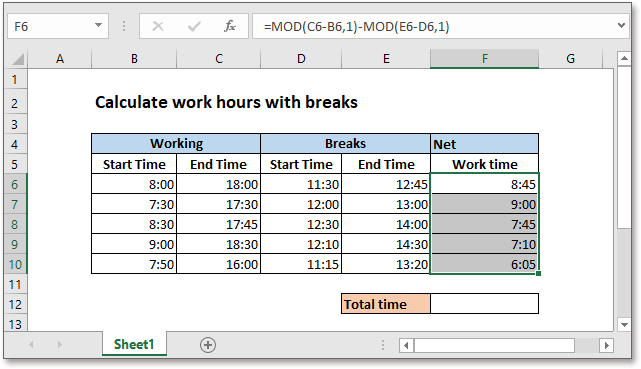
Объяснение
Функция MOD возвращает остаток от деления двух чисел. Например, MOD(8,3)=2.
В данном случае значение времени должно быть десятичным значением, которое останется неизменным при делении на 1 с использованием функции MOD.
Например, =MOD(C6-B6,1)=10:00= 0.416666667, затем =MOD(E6-D6,1)=1:15= 0.052083333. Теперь
=MOD(C6-B6,1)-MOD(E6-D6,1)
=10:00-1:15
=8:45
Примечание
1) Если вам нужно рассчитать общее чистое рабочее время, используйте формулу
=SUM(F6:F10)
Примечание: Суммарный результат автоматически отображается в формате h:mm. Для удобства понимания суммарного результата вы можете изменить его на формат времени 37:30:55.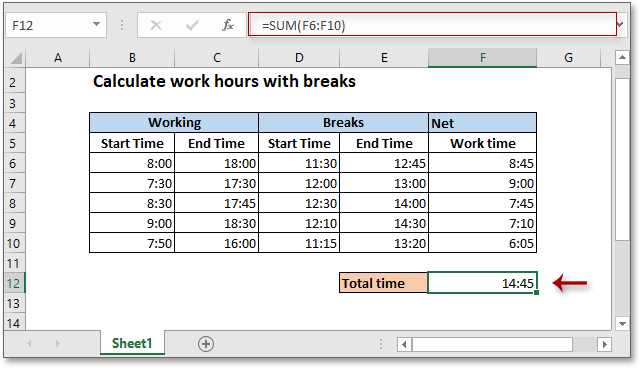
2) Если табель учета рабочего времени записывает два отдельных времени входа/выхода для одной смены, как показано ниже, вы можете использовать следующую формулу:
MOD(окончание_работы1-начало_работы1,1)-MOD(окончание_работы2-начало_работы2,1)
=MOD(C17-B17,1)+MOD(E17-D17,1)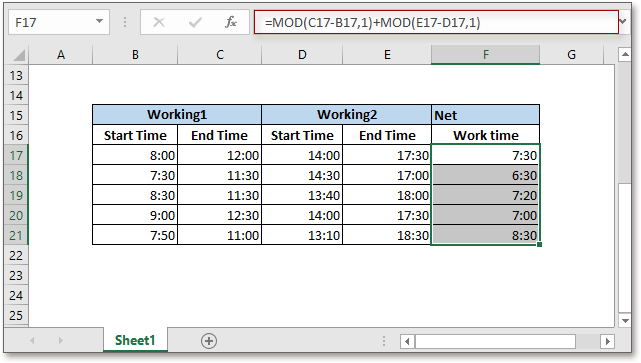
Связанные формулы
- Расчет оплаты за сверхурочные
В этом руководстве показан табель учета рабочего времени со списком рабочих часов и представлена формула для расчета оплаты за сверхурочные. - Назначение баллов на основе времени опоздания
Это руководство предоставляет четкое руководство о том, как использовать функцию IF для назначения баллов на основе времени опоздания в Excel. - Расчет количества дней между двумя датами
Здесь это руководство предоставляет формулу для быстрого расчета оставшихся дней между двумя датами. - Формула Excel: Добавление месяцев к дате
В нем представлены формулы для добавления месяцев к заданной дате в Excel и объясняется, как работают эти формулы.
Связанные функции
- Функция ЕСЛИ в Excel
Проверяет заданные условия, а затем возвращает соответствующие значения. - Функция ЗНАЧЕН в Excel
Преобразует текст в число. - Функция МЕСЯЦ в Excel
МЕСЯЦ используется для получения месяца в виде целого числа (от 1 до 12) из даты. - Функция ДЕНЬ в Excel
Функция ДЕНЬ получает день в виде числа (от 1 до 31) из даты. - Функция ГОД в Excel
Функция ГОД возвращает год на основе заданной даты в формате четырехзначного серийного номера.
Лучшие инструменты для повышения производительности Office
Kutools для Excel - Помогает вам выделиться из толпы
🤖 KUTOOLS AI Помощник: Революционизируйте анализ данных на основе: Интеллектуальное выполнение | Генерация кода | Создание пользовательских формул | Анализ данных и создание диаграмм | Вызов функций Kutools… Популярные функции: Поиск, Выделение или Отметка дубликатов | Удалить пустые строки | Объединить столбцы или ячейки без потери данных | Округлить без формулы ... Супер VLookup: Множественные критерии | Множественные значения | На нескольких листах | Распознавание нечетких соответствий... Расширенный раскрывающийся список: Простой раскрывающийся список | Зависимый раскрывающийся список | Раскрывающийся список с множественным выбором... Управление столбцами: Добавить определенное количество столбцов | Переместить столбцы | Переключить статус видимости скрытых столбцов | Сравнить столбцы для выбора одинаковых и разных ячеек ... Основные функции: Сетка фокусировки | Дизайн листа | Улучшенная строка формул | Управление книгами и листами | Библиотека автотекста (Авто текст) | Выбор даты | Объединить данные | Шифрование/Расшифровка ячеек | Отправка писем по списку | Супер фильтр | Специальный фильтр (фильтр жирного/курсивного/зачеркнутого текста...) ... Топ-15 наборов инструментов: 12 инструментов для работы с текстом (Добавить текст, Удалить определенные символы ...) | 50+ типов диаграмм (Диаграмма Ганта ...) | 40+ практических формул (Расчет возраста на основе даты рождения ...) | 19 инструментов вставки (Вставить QR-код, Вставить изображение по пути ...) | 12 инструментов преобразования (Преобразовать в слова, Конвертация валюты ...) | 7 инструментов объединения и разделения (Расширенное объединение строк, Разделить ячейки Excel ...) | ... и многое другое
Используйте Kutools на вашем предпочитаемом языке – поддерживает английский, испанский, немецкий, французский, китайский и более 40 других языков!Kutools для Excel имеет более 300 функций, гарантируя, что то, что вам нужно, находится всего в одном клике...
Office Tab - Включите работу с вкладками в Microsoft Office (включая Excel)
- Один щелчок, чтобы переключаться между десятками открытых документов!
- Сократите сотни кликов мышью каждый день, попрощайтесь с болью в руке от мыши.
- Повышает вашу продуктивность на 50% при просмотре и редактировании нескольких документов.
- Добавляет эффективные вкладки в Office (включая Excel), как в Chrome, Edge и Firefox.
Лучшие инструменты для повышения производительности Office
Kutools для Excel - Помогает вам выделиться из толпы
| 🤖 | KUTOOLS AI Помощник: Революционизируйте анализ данных на основе: Интеллектуальное выполнение | Генерация кода | Создание пользовательских формул | Анализ данных и создание диаграмм | Вызов функций Kutools… |
| Популярные функции: Поиск, Выделение или Отметка дубликатов | Удалить пустые строки | Объединить столбцы или ячейки без потери данных | Округлить без формулы ... | |
| Супер VLookup: Множественные критерии | Множественные значения | На нескольких листах | Распознавание нечетких соответствий... | |
| Расширенный раскрывающийся список: Простой раскрывающийся список | Зависимый раскрывающийся список | Раскрывающийся список с множественным выбором... | |
| Управление столбцами: Добавить определенное количество столбцов | Переместить столбцы | Переключить статус видимости скрытых столбцов | Сравнить столбцы для выбора одинаковых и разных ячеек ... | |
| Основные функции: Сетка фокусировки | Дизайн листа | Улучшенная строка формул | Управление книгами и листами | Библиотека автотекста (Авто текст) | Выбор даты | Объединить данные | Шифрование/Расшифровка ячеек | Отправка писем по списку | Супер фильтр | Специальный фильтр (фильтр жирного/курсивного/зачеркнутого текста...) ... | |
| Топ-15 наборов инструментов: 12 инструментов для работы с текстом (Добавить текст, Удалить определенные символы ...) | 50+ типов диаграмм (Диаграмма Ганта ...) | 40+ практических формул (Расчет возраста на основе даты рождения ...) | 19 инструментов вставки (Вставить QR-код, Вставить изображение по пути ...) | 12 инструментов преобразования (Преобразовать в слова, Конвертация валюты ...) | 7 инструментов объединения и разделения (Расширенное объединение строк, Разделить ячейки Excel ...) | ... и многое другое |
Kutools для Excel имеет более 300 функций, гарантируя, что то, что вам нужно, находится всего в одном клике...
Office Tab - Включите работу с вкладками в Microsoft Office (включая Excel)
- Один щелчок, чтобы переключаться между десятками открытых документов!
- Сократите сотни кликов мышью каждый день, попрощайтесь с болью в руке от мыши.
- Повышает вашу продуктивность на 50% при просмотре и редактировании нескольких документов.
- Добавляет эффективные вкладки в Office (включая Excel), как в Chrome, Edge и Firefox.